ReiBoot - En İyi Ücretsiz iOS Sistem Onarım Yazılımı
Veri kaybetmeden 150'den fazla iOS sorununu çözün ve güvenle iOS 26'yı yükseltin/düşürün.
ReiBoot: En İyi iOS Onarım Aracı
150+ iOS sorununu veri kaybetmeden çözün.
Herkese merhaba, iPhone 16'mdaki kamera denetimleri çalışmıyor ve tepki vermiyor. Zoom ve pozlama ayarları takılı kaldı ve düzeltemiyorum. Bu sorunu yaşayan başka biri var mı? Çözümler veya işe yarayan önerileriniz var mı? Teşekkürler!
iPhone 17/16'nızdaki kamera denetimleriyle ilgili sorun yaşıyorsanız, yalnız değilsiniz. Birçok kullanıcı, tepki vermeyen deklanşör düğmelerinden odaklanma veya zoom sorunlarına kadar çeşitli problemler bildirdi. Bu sorunlar, yazılım hatası veya donanım arızası olsun, özellikle önemli anları yakalamaya çalışırken sinir bozucu olabilir. Bu makalede, iPhone 17/16 kamera denetim problemlerinin yaygın nedenlerini ve adım adım çözümlerini inceleyerek, kısa sürede harika fotoğraflar çekmeye geri dönmenize yardımcı olacağız.
iPhone 17/16 kamera denetimi düğmesi, hafifçe girintili bir oluk olarak görünen bir düğmedir ve yeni iPhone 17/16 modellerinin tümünde mevcuttur. Düğmeye basıldığında kamera arayüzü anında açılır ve çekim ayarlarını yapmanıza olanak tanır. Tek dokunuşla bir fotoğraf çekebilirsiniz.
Amaç, bir dijital tek lensli refleks (DSLR) kameranın deklanşörünü kullanıyormuş hissini simüle etmektir. Telefonu sağ elinizle tutarken başparmağınızla düğmeyi kullanmak oldukça kolaydır. Sol elinizi kullanarak da aynı işlemi yapabilirsiniz, ancak bu biraz daha fazla manevra gerektirebilir.
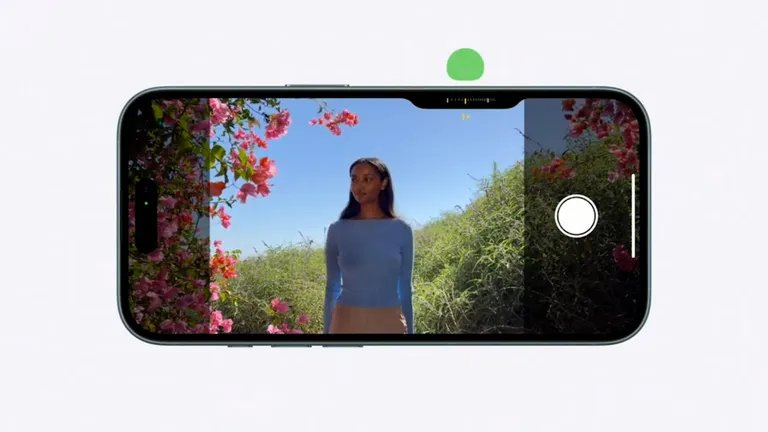
Apple, Kamera Denetimi düğmesinin çeşitli hareketleri desteklemek için bir kuvvet sensörü ve dokunma sensörü ile tasarlandığını ve hem yatay hem de dikey modda çalışacak şekilde tasarlandığını belirtiyor.
Düğme, kamera uygulamasını manuel olarak açmadan kontrol işlevleri arasında zahmetsizce geçiş yapmanızı sağlayan gelişmiş yazılım desteği ile donatılmıştır.
Bir sonraki bölümlerde, kamera denetimlerinizi tekrar çalışır duruma getirmenize ve fotoğraf ve videolarınızı kesintisiz bir şekilde çekmenize yardımcı olacak yedi pratik ipucu açıklayacağız.
Basit bir yeniden başlatma, yazılımsal aksaklıkları çözebilir. Yan düğmeye ve ses düğmesine aynı anda basılı tutun, ardından kapatmak için kaydırın. Tekrar açın ve kamera denetimlerinin çalışıp çalışmadığını kontrol edin.

iOS güncellemesi yapmak, iPhone 17/16 Kamera Denetimi Çalışmıyor sorununu çözmenin bir başka önemli yoludur. Apple, bilinen yazılım hatalarını düzeltmek, performans iyileştirmeleri yapmak ve uyumluluk sorunlarını gidermek için sık sık iOS güncellemeleri yayınlar. Kamera denetimleriniz düzgün çalışmıyorsa, mevcut iOS sürümündeki bir hatadan kaynaklanıyor olabilir.
En son yazılım sürümüne güncelleyerek, iPhone'unuzun en güncel düzeltmelere ve iyileştirmelere sahip olmasını sağlarsınız ve bu da kamera uygulamasını etkileyen uyumluluk sorunlarını veya hataları çözebilir. Düzenli güncellemeler ayrıca sistem kararlılığını artırır ve gelecekte benzer sorunların önlenmesine yardımcı olur.

Kamera uygulamasını zorla kapatmak ve yeniden açmak, iPhone 17/16'nın kamera denetimleri çalışmadığında basit ama etkili bir sorun giderme yöntemidir. Bazen, Kamera gibi uygulamalar yazılım hataları veya düzgün çalışmayan arka plan işlemleri nedeniyle geçici aksaklıklar yaşayabilir veya yanıt vermez hale gelebilir.
Zorla kapatmak, uygulamanın tamamen kapanmasını sağlar ve karşılaştığı hafıza veya işlem sorunlarını temizler. Uygulamayı yeniden açtığınızda, genellikle cihazı yeniden başlatmak veya yazılımı sıfırlamak gibi daha radikal önlemler gerektirmeyen küçük arızaları çözebilirsiniz.
Açık uygulamaları görmek için ekranın altından yukarı kaydırın, ardından Kamera uygulamasını yukarı kaydırarak kapatın. Kontrollerin duyarlı olup olmadığını görmek için uygulamayı yeniden açın.
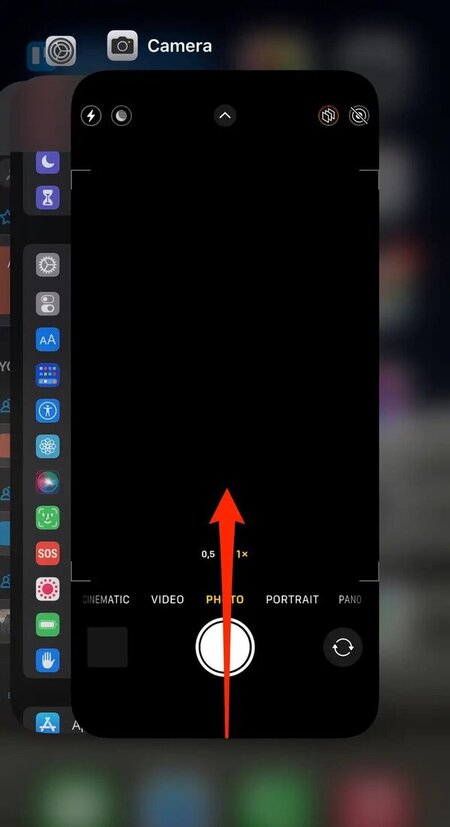
Düğme hassasiyeti sorunlarını kontrol etmek, iPhone 17/16 kamera denetimi çalışmama sorunlarını çözmenin başka bir etkili yoludur, özellikle de deklanşör veya ses düğmeleri gibi fiziksel kontrollerde sorun yaşıyorsanız. Bazen kir, toz veya aşınma ve yıpranma düğmelerin duyarlılığını etkileyebilir ve bu da düğmelerin daha az hassas veya yanıtsız olmasına neden olabilir. Ayrıca, düğme davranışıyla ilgili yazılım ayarları da kamera uygulamasında nasıl çalıştıklarını etkileyebilir.
Bu sorunu gidermek için şunları yapabilirsiniz:
Düğme ayarlarını test edin: Ayarlar > Erişilebilirlik > Dokunma bölümüne gidin ve düğme hassasiyeti veya özel kontrollerle ilgili ayarların doğru yapılandırıldığından emin olun.
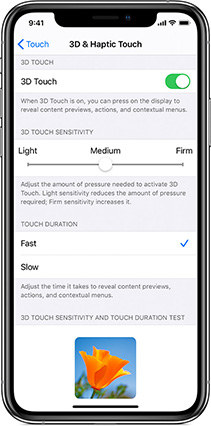
Kamera denetimi sorunlarını çözmek için daha basit çözümler işe yaramadığında, iPhone 17/16'nızı geri yüklemek daha kapsamlı bir çözümdür. Bu yöntem, cihazınızdaki tüm veri ve ayarları silerek, soruna neden olabilecek derin yazılım çakışmalarını veya hatalarını ortadan kaldırdığı için işe yarar. iPhone'unuzu fabrika ayarlarına geri yükleyip iOS'u yeniden yükleyerek, düzenli sorun giderme yöntemlerinin çözemediği kalıcı veya zor tespit edilen sorunları genellikle çözebilirsiniz.
iPhone 17/16'nızı geri yüklemek için:
Ayarlar üzerinden geri yükleyin: Ayarlar > Genel > iPhone’u Aktar veya Sıfırla > Tüm İçeriği ve Ayarları Sil bölümüne gidin. Sıfırlama işlemini tamamlamak için yönergeleri izleyin.

iTunes/Finder üzerinden geri yükleyin: Alternatif olarak, iPhone'unuzu bir bilgisayara bağlayın ve cihazınızı geri yüklemek için iTunes (Windows'ta) veya Finder (macOS'ta) kullanın. iPhone'unuzu seçin, Geri Yükle'ye tıklayın ve ekrandaki talimatları izleyin.
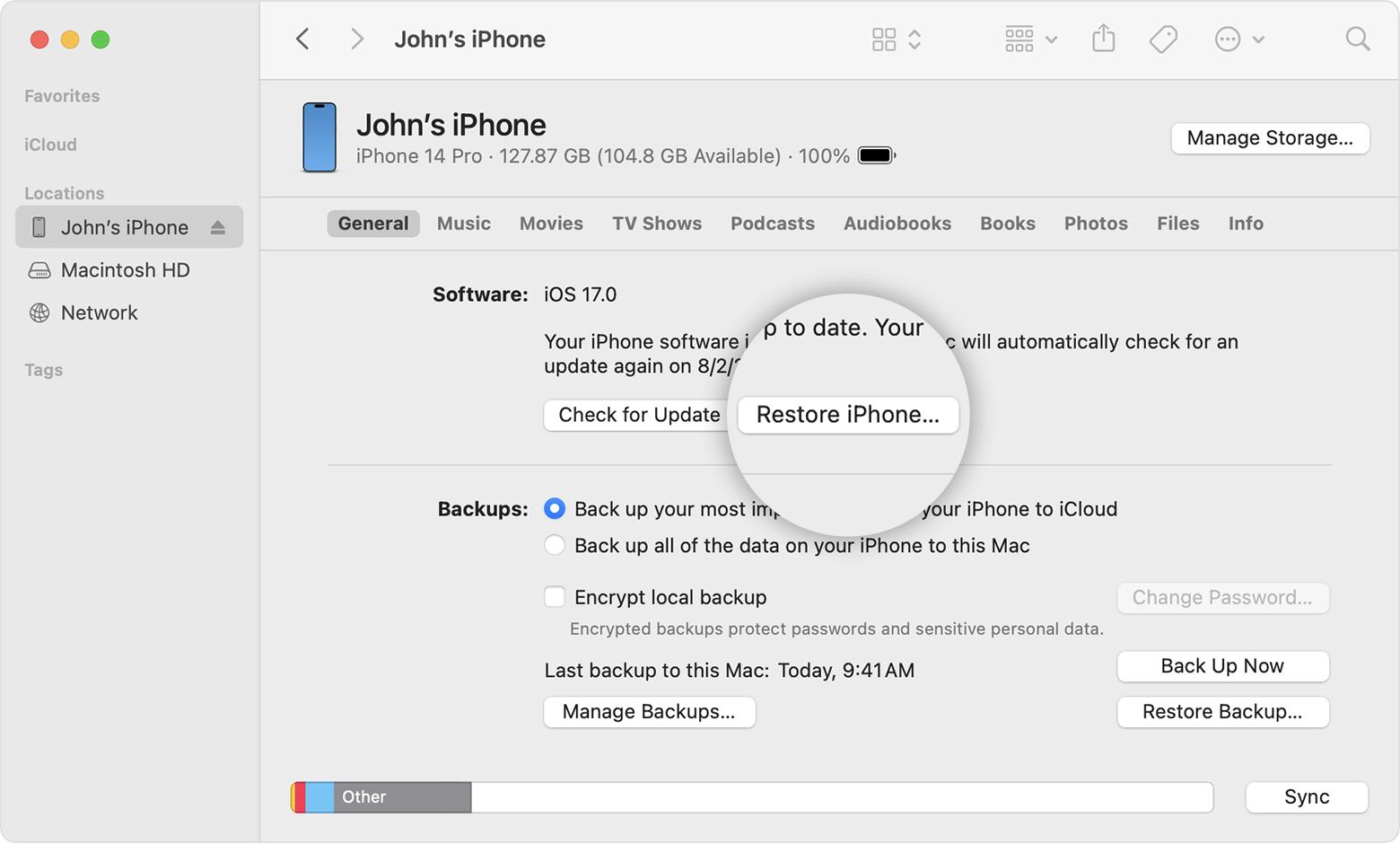
Geri yükleme işleminden sonra iPhone’unuz varsayılan durumuna dönecek ve cihazı yeniden kurabilir veya bir yedekten geri yükleyebilirsiniz. Bu genellikle yazılımla ilgili karmaşık kamera sorunlarını çözer.
Eğer yukarıdaki adımlar işe yaramazsa, sorun donanımla ilgili olabilir. Daha fazla yardım almak için bir Apple Store’u ziyaret edin veya Apple Destek ile iletişime geçin.
Temel sorun giderme adımlarını denemenize rağmen iPhone 17/16'nızın kamera denetimleriyle ilgili sorunlar yaşamaya devam ediyorsanız, Tenorshare ReiBoot'u kullanmayı düşünün. Bu güçlü iOS onarım aracı, kamera uygulamasıyla ilgili sorunlar da dahil olmak üzere çeşitli sistem hatalarını veri kaybı olmadan çözmenize yardımcı olabilir. ReiBoot, kameranızın işlevselliğini etkileyebilecek yanıtsız kontroller, sistem hataları ve yazılım çakışmaları gibi iOS sorunlarını ele alacak şekilde tasarlanmıştır. Sadece birkaç tıklama ile kurtarma moduna girebilir ve çıkabilir, iOS sisteminizi onarabilir ve kamera denetimi sorunlarını verimli bir şekilde çözebilirsiniz.
iPhone 17/16'nızın kamera denetimi sorunlarını ReiBoot ile kolayca nasıl düzeltebileceğinizi görelim:
ReiBoot'u bilgisayarınıza indirin ve kurun, ardından açın. iPhone'unuzu bağlayın ve “Onarıma Başla” butonuna tıklayın.

“Standart Onarım” seçeneğini seçin. Standart onarım, telefonunuzda herhangi bir veri kaybına neden olmaz.

iOS yükleme dosyasını indirmek için “İndir” seçeneğini seçin. İndirme işlemi genellikle ağ hızına bağlı olarak yaklaşık 10 dakika sürer. Yazılım indirildikten sonra “Standart Onarımı Başlat”a tıklayın ve bekleyin.

Birkaç dakika bekleyin ve işiniz bitti! İşlem tamamlandığında, iPhone 17/16'nızın kamera denetimi sorunları çözümlenecektir!

Sonuç olarak, iPhone 17/16'nızın kamera denetimleriyle ilgili sorunlar yaşıyorsanız, problemi çözmek için alabileceğiniz birkaç etkili sorun giderme adımı bulunmaktadır. Cihazınızı yeniden başlatmaktan ve iOS'u güncellemeye, kamera ayarlarını sıfırlamaya kadar bu çözümler genellikle yaygın yazılım hatalarını düzeltir. Ancak, sorun devam ederse, Tenorshare ReiBoot gibi güvenilir bir iOS onarım aracı kullanmak, veri kaybı riski olmadan daha derin sistem arızalarını çözmeye yardımcı olabilir. Her şey başarısız olursa, profesyonel yardım için Apple Destek ile iletişime geçmek, olası donanım sorunlarını çözmek için gerekli olabilir.
ve yorumunuzu yazın
Yorum Bırakın
Tenorshare makaleleri için yorumunuzu oluşturun
Murat Kaya tarafından
2025-12-15 / iPhone 16